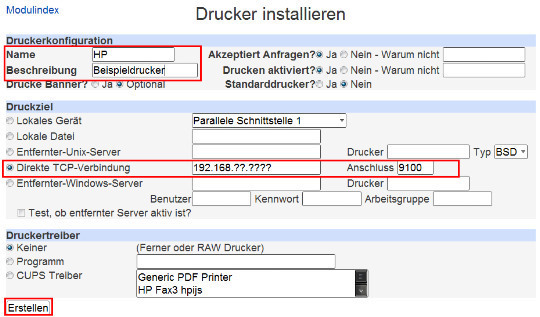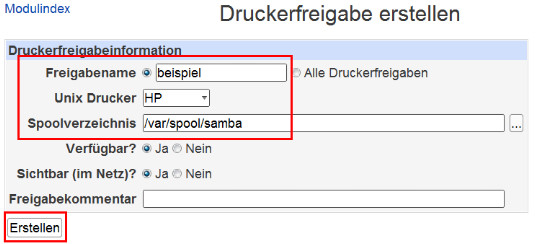Netzwerkdrucker bereitstellen
Damit neue Benutzer keine wertvolle Arbeitszeit vergeuden müssen, werden Drucker in unserem Beispiel zentral bereitgestellt, verwaltet und den Anwendern fix und fertig zugewiesen.
Drucker an den Pi „anschließen“
Wir verwenden einen Netzwerkdrucker. Wir müssen ihn also weder physikalisch anschließen, noch uns mit der Treibersuche für den Pi aufhalten. Obendrein werden so später alle Druckaufträge direkt zwischen Clients und Drucker abgewickelt, sodaß unser Pi hier selbst gar nicht viel tun muß. Dennoch müssen wir ihn jetzt über TCP/IP virtuell mit dem Pi verbinden. Das geschieht in Webmin unter Hardware > Druckerverwaltung > Neuen Drucker hinzufügen:
Neben der IP-Adresse des Druckers muß der Anschluß („Port“) angegeben werden. Bei modernen Druckern ist das meist 9100.
Druckerfreigaben erstellen
Die Samba-Integration des Druckers erfolgt in Webmin unter Server > Samba/SMB-Server > Neue Druckerfreigabe erstellen:
Das Spoolverzeichnis ist, zumindest bei Netzwerkdruckern wie diesem, immer /var/spool/samba.
Die folgenden beiden Standardfreigaben und vor allem die für die Druckertreiber nötigen Unterverzeichnisse erstellen wir schneller an der Kommandozeile:
echo "
[printers]
path = /var/spool/samba
printable = yes
printing = CUPS
[print$]
path = /usr/local/samba/var/locks/printdrv
comment = Druckertreiber
writeable = yes
" >> /usr/local/samba/etc/smb.conf
BASEDIR=/usr/local/samba/var/locks/printdrv
mkdir -p $BASEDIR
for i in COLOR IA64 W32ALPHA W32MIPS W32PPC W32X86/{2,3} WIN40 x64; do
mkdir -p $BASEDIR/$i;
done
service samba4 restart